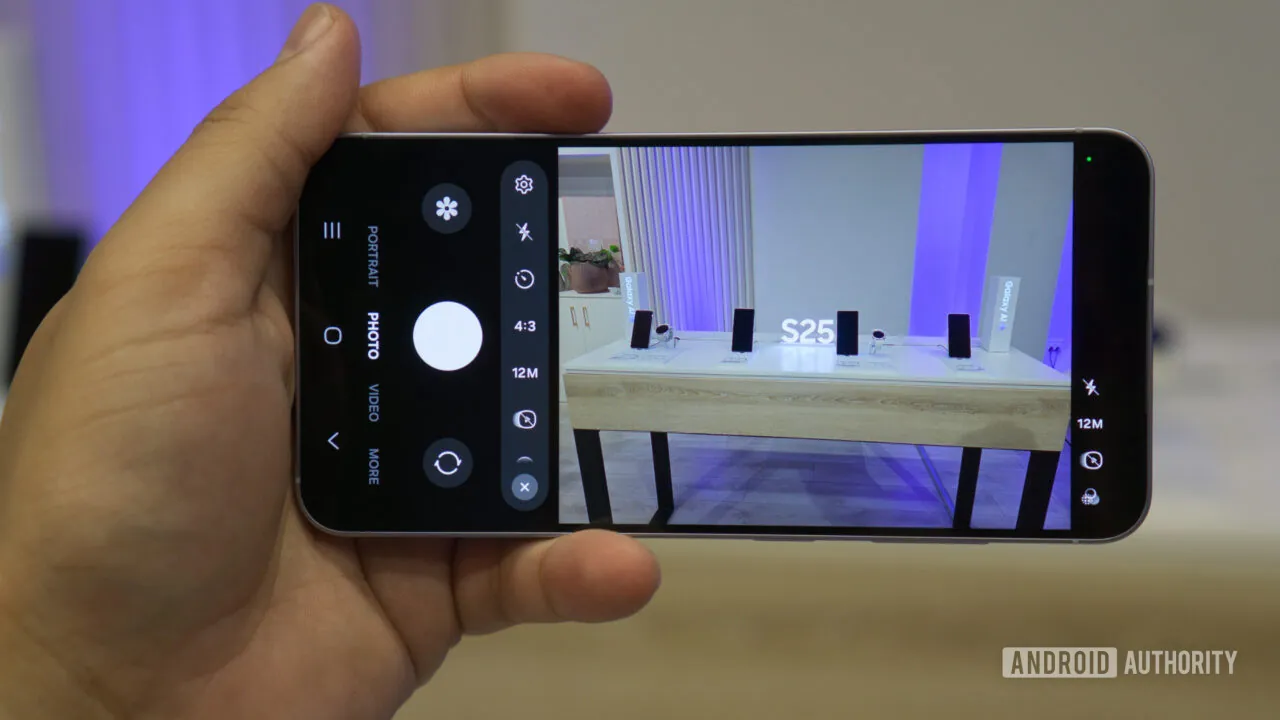کشف گنجینههای پنهان اندروید: ترفندهایی که باید بشناسید
تعداد میانبرها و قابلیتهای مخفی در سیستمعامل اندروید واقعاً پیچیده است. اگر اپلیکیشنهای اصلی را هم به حساب بیاوریم، با صدها ترفند مختلف روبرو هستیم که البته همه آنها به یک اندازه کاربردی نیستند. برخی از این قابلیتها بسیار خاص هستند و مفید بودنشان کاملاً به سبک استفاده شما از گوشی بستگی دارد. به شخصه، من هیچوقت طرفدار پروپاقرص «حالت یکدستی» یا «تقسیم صفحه» نبودهام، اما این ویژگیها هم طرفداران خاص خود را دارند.
اما ترفندهای مخفی مورد علاقه من، آنهایی هستند که تقریباً برای هر کاربری جذابیت دارند. وقتی با آنها آشنا شوید، شگفتزده خواهید شد که چطور تا به حال بدون آنها سر میکردید. این ترفندها در ادامه، بر اساس اپلیکیشن یا بخش مربوطه، دستهبندی شدهاند.
یادداشت: این فهرست با استفاده از یک گوشی سامسونگ گلکسی S24 پلاس و یک گوگل پیکسل ۸، که هر دو اندروید ۱۵ دارند، تهیه شده است. بسیاری از میانبرهای مخفی اندروید به برند دستگاه بستگی دارند، بنابراین اگر از گوشی موتورولا، اوپو یا برند دیگری استفاده میکنید، ممکن است روش اجرای دقیق این میانبرها کمی متفاوت باشد.
میانبرهای مخفی دوربین
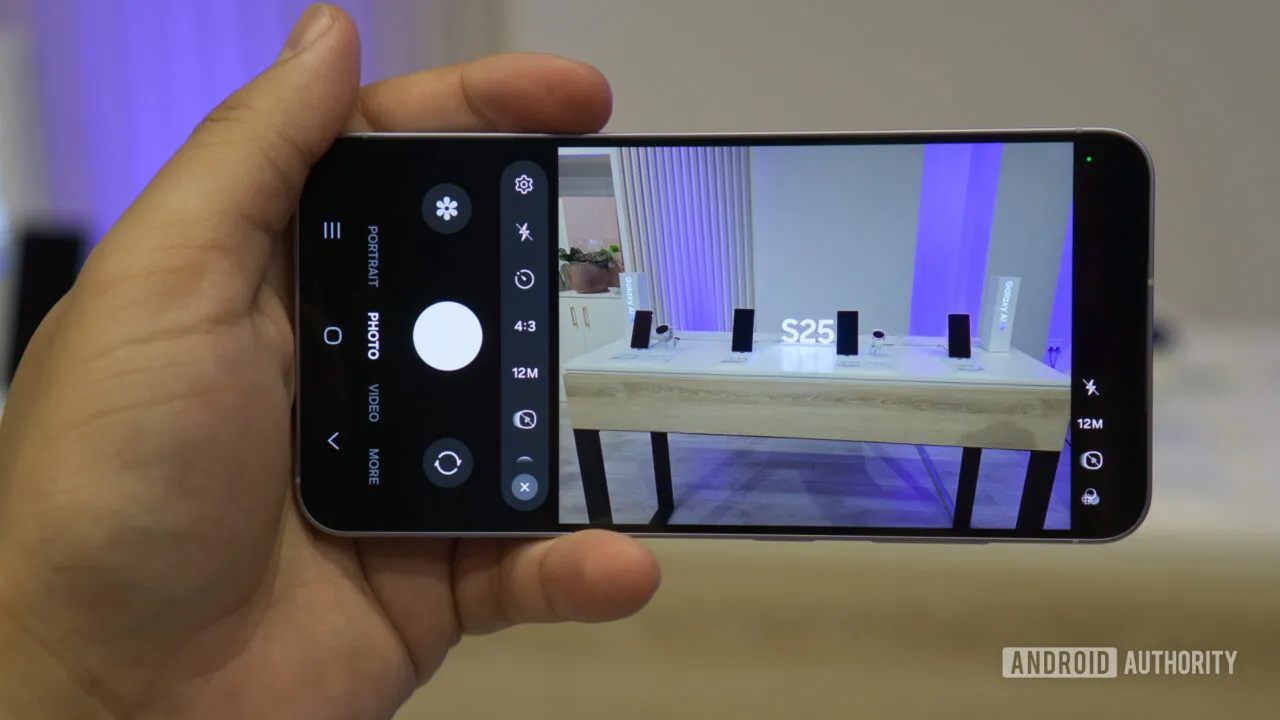
همه ما از دوربین گوشی خود استفاده میکنیم و شاید برخی از این ترفندها برایتان آشنا باشند. احتمالاً میدانید که با فشردن دکمههای تنظیم صدا میتوانید عکس بگیرید؛ این یکی از بدیهیترین ترفندهاست. اما موارد بیشتری برای کشف کردن وجود دارد که وقتی در استفاده از آنها ماهر شوید، شاید دیگر هرگز دوربین را از صفحه اصلی باز نکنید.
۱. با دو بار فشردن دکمه پاور، دوربین را باز کنید این قابلیت حتی زمانی که گوشی شما قفل است هم کار میکند و اگر تا امروز آن را نمیدانستید، یک ترفند فوقالعاده کاربردی را از دست دادهاید. گاهی اوقات برای اینکه یک لحظه را از دست ندهید، باید به سرعت عکس بگیرید. همان چند ثانیه حیاتی که برای باز کردن قفل گوشی و پیدا کردن آیکون دوربین صرف میکنید، میتواند تفاوت بین ثبت یک لحظه و از دست دادن آن باشد. به جای این کار، فقط کافی است دکمه پاور را دو بار پشت سر هم فشار دهید تا بلافاصله آماده عکاسی شوید.
۲. برای گرفتن سلفی، دوباره دکمه پاور را دو بار فشار دهید حتی اگر ترفند بالا را میدانستید، شاید متوجه نشده باشید که با یک دو-ضربه سریع دیگر روی دکمه پاور، دوربین بین لنز اصلی و سلفی جابجا میشود. تصور کنید شخصیت محبوبتان را در خیابان میبینید و باید به قدری سریع دوربین سلفی را آماده کنید تا فرصت یک عکس یادگاری را از دست ندهید. کافیست از صفحه قفل با دو بار فشردن دکمه پاور دوربین را باز کنید و بلافاصله دوباره این کار را تکرار کنید تا دوربین سلفی آماده شود.
۳. در حالت عکاسی، دکمه شاتر را برای ضبط ویدیو نگه دارید گاهی اوقات آمادهاید که یک عکس بگیرید، اما ناگهان متوجه میشوید صحنهای که در مقابل شماست، آنقدر دیدنی است که باید فیلم آن را ضبط کنید. به جای اینکه انگشت خود را جابجا کرده و به حالت ویدیو بروید، کافیست در همان حالت عکاسی، دکمه شاتر را نگه دارید. تا زمانی که انگشت خود را روی دکمه نگه دارید، دستگاه به ضبط ویدیو ادامه خواهد داد.
میانبرهای مخفی کیبورد

بیشتر این ترفندها مربوط به Gboard – کیبورد پیشفرض گوگل در بسیاری از گوشیها و یک انتخاب محبوب برای دانلود در سایر دستگاهها – هستند. با این حال، بسیاری از آنها در کیبورد سامسونگ نیز کار میکنند، هرچند گاهی حس میکنید در حال جنگیدن با رابط کاربری آن هستید. واقعاً قابلیت اصلاح خودکار کلمات در آن کیبورد چگونه میتواند همزمان اینقدر بااطمینان و اینقدر اشتباه عمل کند؟
۴. برای حرکت دادن نشانگر، انگشت خود را روی دکمه فاصله (Spacebar) بکشید این احتمالاً شناختهشدهترین و مفیدترین میانبر کیبورد اندروید است. تلاش برای قرار دادن دقیق نشانگر در یک نقطه خاص از متن، کاری بسیار ظریف و دشوار است و این ترفند شما را از آن بینیاز میکند. کافیست دکمه فاصله را نگه دارید و بلافاصله انگشت خود را به چپ یا راست بکشید تا نشانگر به نرمی در متن شما حرکت کند.
۵. برای پاک کردن کلمات کامل، از روی دکمه Backspace به سمت چپ بکشید عادت کردن به این ترفند کمی زمان میبرد، اما قطعاً ارزشش را دارد. به جای اینکه دکمه Backspace را نگه دارید تا کاراکترها یکییکی پاک شوند، آن را فشار دهید و به آرامی انگشت خود را به سمت چپ بکشید. با این کار کلمات به صورت کامل و یک به یک حذف میشوند.
۶. کلید «?۱۲۳» را نگه دارید و به سمت یک نماد بکشید اینکه برای تایپ یک عدد یا علامت، کلید «?۱۲۳» را بزنید و سپس دوباره برای بازگشت به حروف، همان کلید را فشار دهید، میتواند آزاردهنده باشد. به جای آن، کلید «?۱۲۳» را نگه دارید و انگشت خود را مستقیماً به سمت عدد یا نماد مورد نیازتان بکشید. آن کاراکتر در متن شما ظاهر میشود و به محض برداشتن انگشت، به کیبورد اصلی باز خواهید گشت.
۷. برای دسترسی به علائم نگارشی، کلید نقطه را نگه دارید با وجود اینکه ترفند بالا را بسیار دوست دارم، یک راه حتی سریعتر برای دسترسی به برخی از علائم نگارشی جایگزین وجود دارد. برای آوردن سریع مواردی مانند پرانتز، علامت امپرسند (&) و بسیاری موارد دیگر، کلید نقطه (.) را که در سمت راست دکمه فاصله قرار دارد، نگه دارید. در حالی که آن را نگه داشتهاید، به سمت علامت مورد نظر خود بکشید و انگشتتان را رها کنید.
۸. برای تغییر حالت حروف (کوچک، بزرگ، یا حرف اول بزرگ)، روی کلمه و سپس Shift ضربه بزنید اگر فراموش کردید حرف اول یک نام را بزرگ بنویسید یا میخواهید برای تاکید، یک کلمه را با حروف بزرگ بنویسید (در متون انگلیسی)، نیازی به بازنویسی نیست. کافیست کلمه را انتخاب (Highlight) کرده و سپس کلید Shift را بزنید. با هر بار ضربه، آن کلمه بین حالتهای تماماً کوچک، حرف اول بزرگ، و تماماً بزرگ تغییر حالت میدهد.
میانبرهای مخفی مرورگر
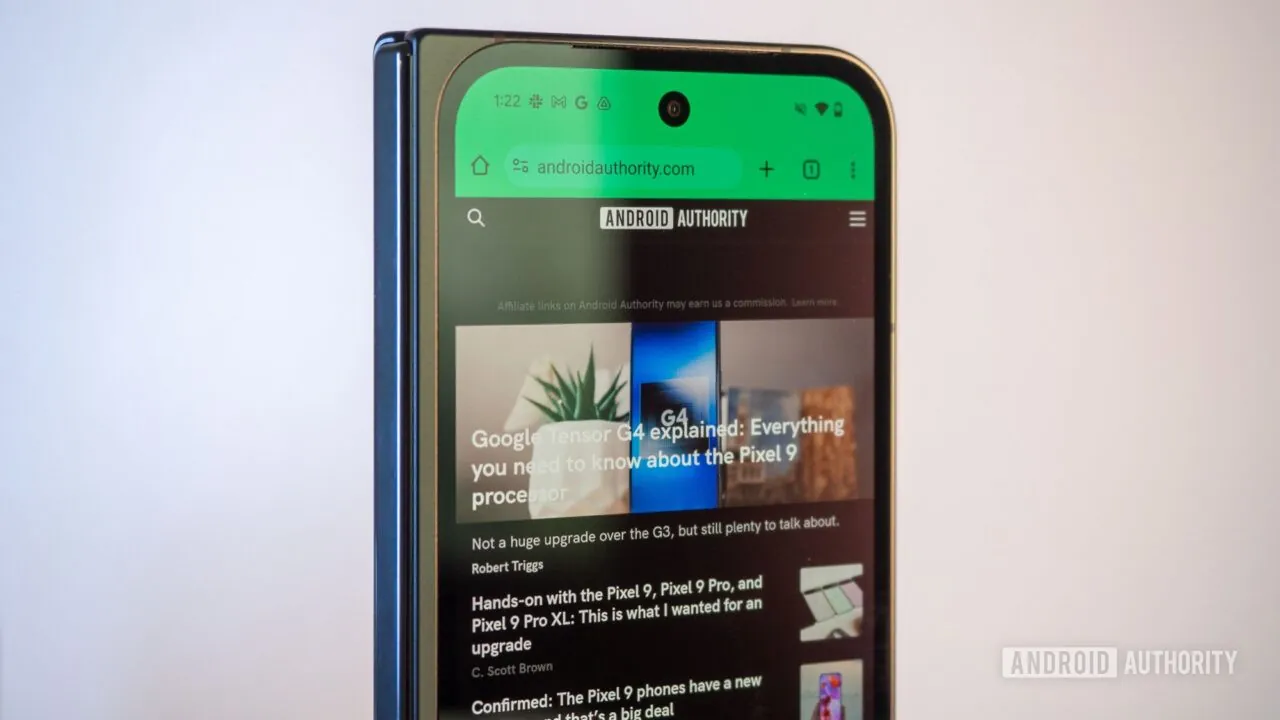
از آنجایی که گوگل کروم مرورگر پیشفرض اکثر گوشیهای اندرویدی است، این میانبرها عمدتاً مربوط به آن هستند. با این حال، بسته به دستگاه و نسخه، در مرورگرهای دیگری مانند فایرفاکس، اج و حتی اینترنت سامسونگ نیز کار میکنند. اگر شما هم به اندازه من در مرورگر موبایل خود وقت میگذرانید، این ژستهای حرکتی میتوانند همه چیز را کمی سریعتر و روانتر کنند.
۹. برای جابجایی بین تبها، روی نوار آدرس به طرفین بکشید زدن روی آیکون تبها (مربع کوچکی که عددی داخل آن است) و انتخاب یک تب دیگر زمان زیادی نمیبرد، اما با این روش میتوانید حتی سریعتر به تب کناری بروید. کافیست روی نوار آدرس URL به چپ یا راست بکشید تا بین تبها جابجا شوید؛ بدون نیاز به باز کردن نمای کامل تبها. این روش به خصوص برای مقایسه اطلاعات یا انجام چند کار همزمان بسیار مفید است.
۱۰. برای باز کردن نمای کلی تبها، نوار آدرس را به پایین بکشید صادقانه بگویم، این ترفند تفاوت زمانی چندانی ایجاد نمیکند، زیرا تفاوت بین یک ضربه روی آیکون و یک حرکت سوایپ به پایین است. با این حال، اگر مثل من بیشتر با انگشت شست چپ خود وبگردی میکنید، میتواند بسیار راحت باشد. با کشیدن نوار آدرس به سمت پایین، نمای مدیریت تبها فوراً ظاهر میشود تا بتوانید به صفحه مورد نظر بپرید یا تبهای غیرضروری را ببندید.
۱۱. آیکون تب را برای گزینههای سریع، لمس کرده و نگه دارید میخواهید یک تب جدید باز کنید یا تب فعلی را ببندید، بدون اینکه وارد منوها شوید؟ فقط کافیست آیکون تب را طولانی فشار دهید تا چند میانبر مفید ظاهر شود. از نظر تعداد ضربهها، این روش برای باز کردن تب جدید یا تب ناشناس تفاوتی با منوی سهنقطه ندارد، اما باز هم روشی تمیزتر و سادهتر است، به خصوص اگر با یک دست کار میکنید.
سایر میانبرهای مخفی
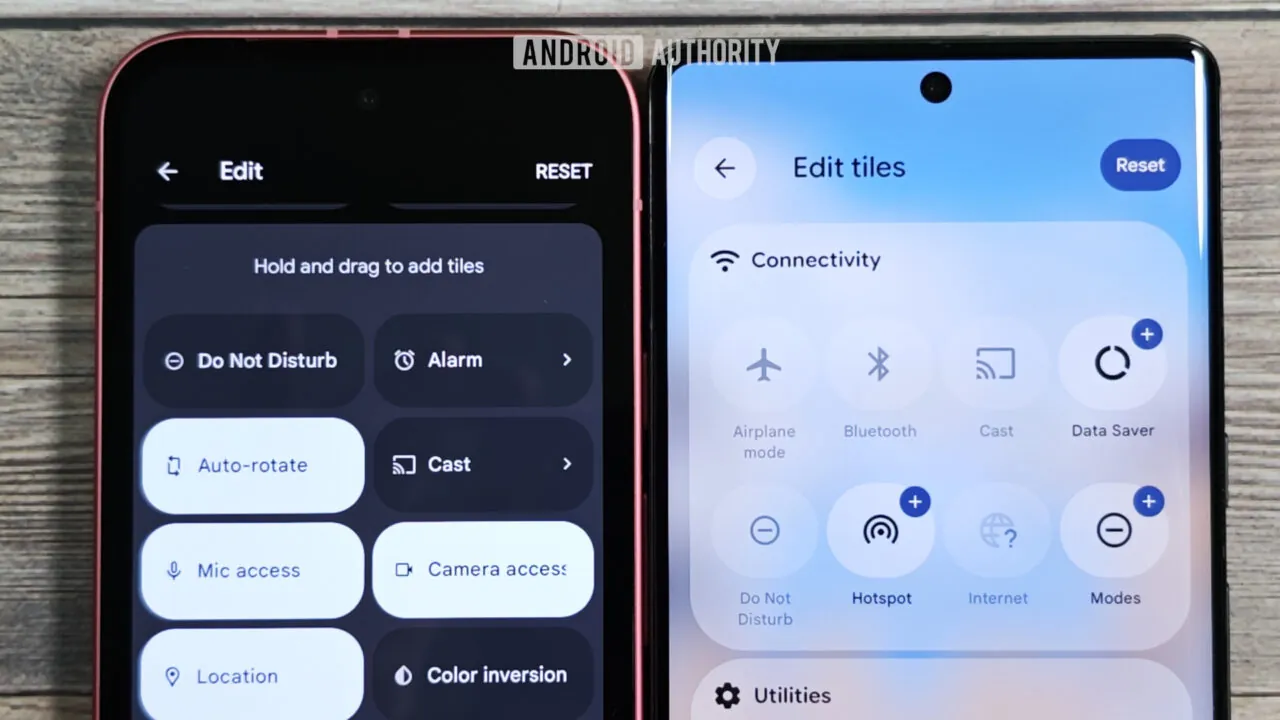
اینها مجموعهای از ترفندهای متنوع هستند که دقیقاً در دستههای دیگر قرار نمیگیرند، اما به همان اندازه فوقالعاده مفیدند. بیشترشان در خود اندروید تعبیه شدهاند، اما چند مورد مختص گوشیهای سامسونگ و پیکسل هستند و ممکن است نیاز به فعالسازی در تنظیمات داشته باشند.
۱۲. با دو انگشت به پایین بکشید تا تنظیمات سریع به طور کامل باز شود اگر چیدمان تقسیمشده در رابط کاربری One UI را غیرفعال کرده باشید (کاری که من کردهام)، این میانبر یک راه عالی برای دسترسی مستقیم به کلیدهای کنترلی است. به طور معمول، با کشیدن انگشت از بالای صفحه به پایین، ابتدا اعلانها نمایش داده میشوند و برای دسترسی به تنظیمات سریع، به یک سوایپ دیگر نیاز است. اما اگر به جای یک انگشت از دو انگشت استفاده کنید، پنل کامل تنظیمات سریع فوراً در مقابل شما قرار میگیرد.
۱۳. روی ساعت در پنل اعلان ضربه بزنید تا اپلیکیشن ساعت باز شود (فقط در گوشیهای پیکسل) در گوشیهای پیکسل، با ضربه زدن روی ساعت در گوشه بالا سمت چپ پنل اعلان، اپلیکیشن ساعت باز میشود. این کار برای تنظیم سریع زنگ هشدار عالی است و آنقدر منطقی به نظر میرسد که سخت است باور کنیم همه از آن خبر ندارند.
۱۴. با ضربه به پشت گوشی، چراغ قوه را کنترل کنید (فقط در گوشیهای پیکسل) در گوشیهای پیکسل، میتوانید یک ژست حرکتی به نام «Quick Tap» را فعال کنید که با دو بار ضربه زدن به پشت گوشی، یک عمل خاص را اجرا میکند. آن را به چراغ قوه اختصاص دهید تا یک چراغ قوه تقریباً فوری داشته باشید. در گوشیهای سامسونگ، میتوانید با استفاده از اپلیکیشن Good Lock و ماژول RegiStar، قابلیت مشابهی را تنظیم کنید. کمی زحمت بیشتری دارد، اما اگر زیاد از چراغ قوه استفاده میکنید، بسیار کاربردی است.
۱۵. آیکون چراغ قوه را در تنظیمات سریع برای تنظیم روشنایی نگه دارید (فقط در گوشیهای سامسونگ) باورم نمیشود چقدر طول کشید تا بفهمم چراغ قوه سطوح روشنایی مختلفی دارد. اگر گوشی سامسونگ دارید، سعی کنید آیکون چراغ قوه را در تنظیمات سریع خود به صورت طولانی فشار دهید. یک نوار لغزنده برایتان ظاهر میشود که به شما امکان میدهد روشنایی را تنظیم کنید. این ویژگی برای مواقعی که به نور کامل نیاز ندارید اما کمی روشنایی میخواهید، ایدهآل است.
نکته ویژه: حالت Lockdown را از منوی پاور فعال کنید
این یک نکته ویژه است چون اعتراف میکنم خودم هرگز مجبور به استفاده از آن نشدهام، اما نکته دقیقاً همین است؛ یادگیری آن بعد از زمانی که به آن نیاز پیدا میکنید، فایدهای ندارد. Lockdown Mode یک ویژگی حریم خصوصی است که بازگشایی بیومتریک (اثر انگشت و چهره)، دستگاههای مورد اعتماد و اعلانهای صفحه قفل را غیرفعال میکند. این قابلیت برای مواقعی است که به حداکثر امنیت نیاز دارید، مثلاً هنگام سفر یا در تجمعات. همچنین شما را در برابر خطری به نام «جوس جکینگ» (Juice Jacking) یا سرقت اطلاعات از طریق کابل شارژ محافظت میکند. ابتدا باید آن را در تنظیمات امنیتی خود فعال کنید، اما پس از فعالسازی، کافیست دکمه پاور را نگه دارید و روی «Lockdown» ضربه بزنید تا فعال شود. از آن پس، دستگاه فقط با پین یا رمز عبور شما باز خواهد شد.
source
کلاس یوس